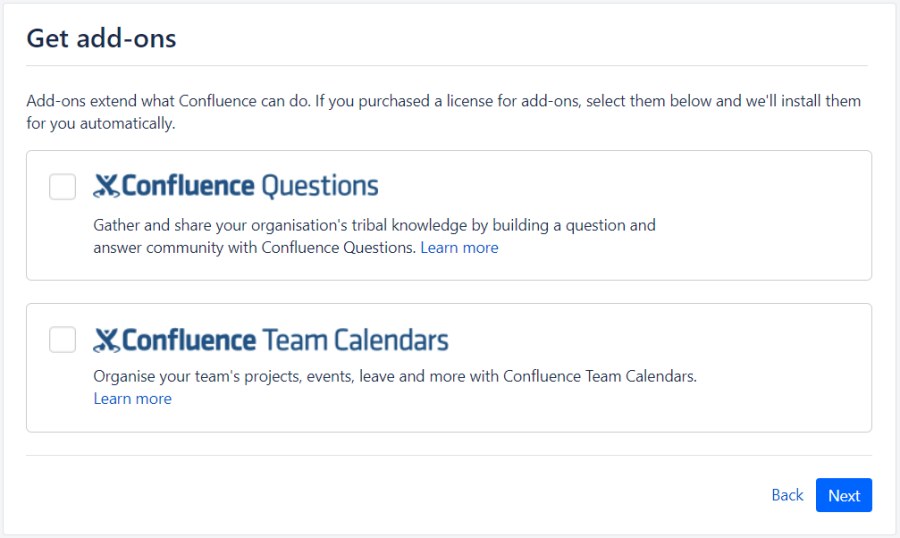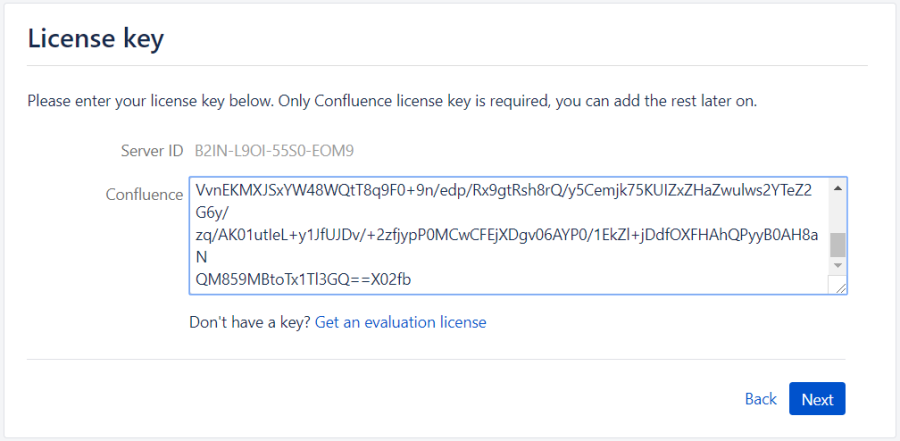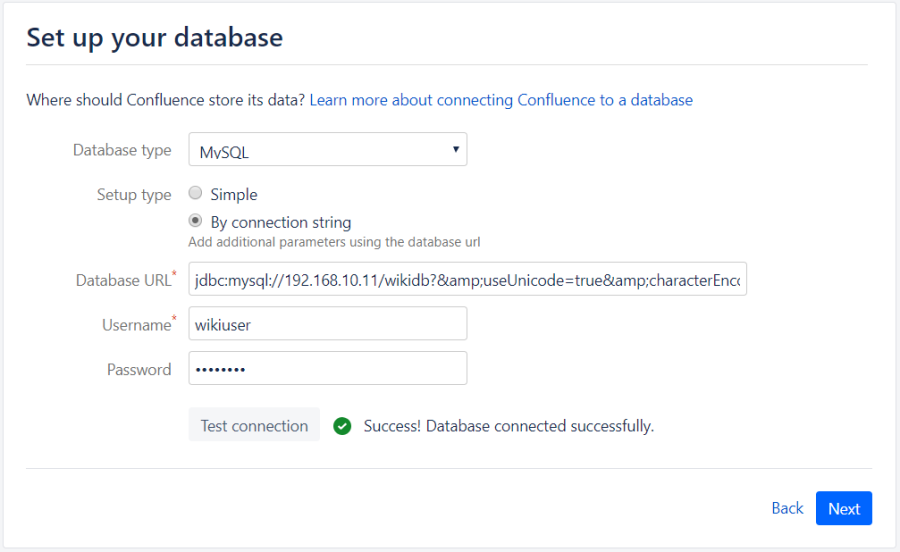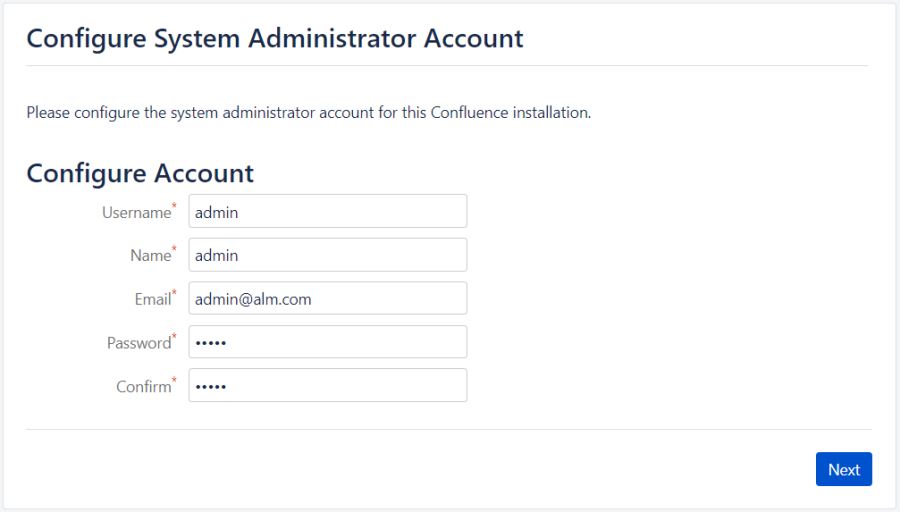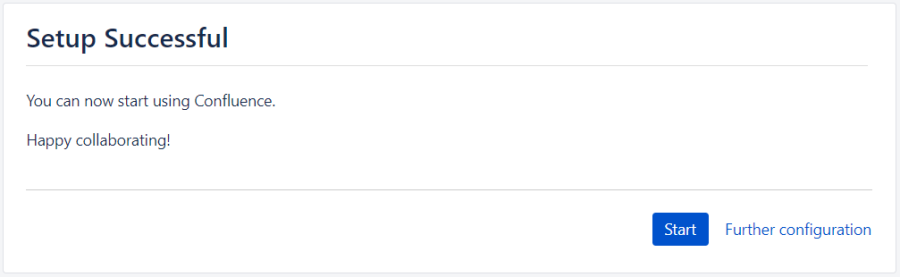Confluence Install Guide
설치 프로그램
|
Proeuct |
Version |
Etc |
Atlassian |
Confluence |
6.7.0 |
|
Database |
MySQL |
5.7.28 |
Mysql-connector-java-5.1.38 |
JAVA Version |
Oracle JDK |
1.8.0_71 |
|
설치 전 준비사항(Mysql)
Database생성 |
Database 생성을 합니다. |
User 생성 및 권한 설정 |
Database에 접근 할 수 있는 user를 생성/권한설정을 합니다. |
my.ini 설정 |
max_allowed_packet=256M 설정 |
설치 전 준비사항(JDK)
JDK 설치 후 JAVA_HOME 전역변수 설정을 합니다.
I. Confluence 설치
1. Confluence 프로그램 다운로드
https://www.atlassian.com/software/confluence/download 에서 O/S에 맞는 설치프로그램을 다운로드
< Atlassian Confluence 다운로드 페이지 >
2. Confluence Install
1) Confluence 설치 프로그램에 실행 권한 설정 후 프로그램을 실행합니다. Enter 실행합니다.
<ac:structured-macro ac:name="unmigrated-wiki-markup" ac:schema-version="1" ac:macro-id="4cd2f7fa-f542-4c45-9e52-82556323ab3e"><ac:plain-text-body><![CDATA[ |
[atlassian@alm13 ~]$ ./atlassian-confluence-6.7.0-x64.bin |
]]></ac:plain-text-body></ac:structured-macro> |
2) Confluence Install 옵션 선택합니다.
설치위치를 사용자가 지정하여 설치하기 위하여 기본선택 옵션 2번 선택합니다.
기본 설치: 1번 |
설치위치 사용자 지정: 2번 |
업그레이드 설치: 3번 |
Choose the appropriate installation or upgrade option. |
]]></ac:plain-text-body></ac:structured-macro> |
3) Confluence Install 디렉토리 경로 지정하고 Enter 실행합니다.
Where should Confluence 6.7.0 be installed? |
4) Confluence Data Install 디렉토리 경로 지정하고 Enter 실행합니다.
Default location for Confluence data |
5) Confluence에서 사용할 Port 지정 옵션을 선택합니다.
기본 Port를 사용하기 위하여 1번째 옵션 선택합니다.
기본 Port: HTTP: 8090, Control: 8000 |
사용자 Port 지정: 2번 |
||
Configure which ports Confluence will use. |
|
|
]]></ac:plain-text-body></ac:structured-macro> |
6) Confluence 설치 진행 후 서비스는 실행하지 않도록 옵션 선택합니다.
Extracting files ... |
3. Confluence 와 MySQL 연동을 위한 connector 설정
1)Confluence와 MySQL 연동을 위한 모듈을 아래 URL에서 "mysql-connector-java-5.1.xx" 다운로드
http://dev.mysql.com/downloads/connector/j
2)"mysql-connector-java-5.1.xx" 파일을 압축 해제하여 "mysql-connector-java-5.1.xx-bin.jar"파일을 <Confluence installation>/confluence/WEB-INF/lib 위치에 저장
※ mysql-connector-java-5.1.xx-bin.jar 파일을 lib 폴더에 저장 후 Confluence 서비스 시작
(서비스 start/stop는 문서 마지막 참조)
4. Confluence Setup 설정
웹 브라우저에 Confluence URL을 입력하여 접속합니다. (ex. http://IP:8090 or Hostname or localhost:8090)
Next 클릭h2.Confluence 설치 옵션 선택 선택
< "Launch Confluence 6.7.0 in browser" 실행 >
구매한 플러그인이 없을 경우 선택하지 않고 Next 클릭
Next 클릭
Cofluence라이선스입력 -> Next 클릭< Atlassian Confluence 제공 Add-ons 설치 선택 >
< Confluence License 입력 >
Next 클릭h2.Confluence 설치 옵션 선택 선택
< Confluence database 타입 선택 >
Test connection 테스트 -> Next 클릭*Setup type:* By connection string 선택
Database URL: Database 정보 입력
Username: database 사용자 계정
Password: Database 계정 비밀번호
Database URL: jdbc:mysql://192.168.10.11/wikidb?&useUnicode=true&characterEncoding=utf8&useSSL=false
< MySQL Database 설정 화면 >
Example Site / Empty Site 선택
< Confluence Content 선택 화면 >
Manage users and groups within Confluence
선택
< Confluence User Management 옵션 선택 >
< Confluence Administrator 계정 생성 >
Further configuration 클릭
< Confluence 설정 완료 >
II. Confluence Service 시작/중지
1. Confluence Service Start
Confluence 설치 위치에서 <confluence installation>/bin 디렉토리로 이동합니다.
"start-confluence.sh" 실행합니다.
atlassian@alm13 bin]$ pwd |
]]></ac:plain-text-body></ac:structured-macro> |
2. Confluence Service Stop
Confluence 설치 위치에서 <confluence installation>/bin 디렉토리로 이동합니다.
"stop-confluence.sh" 실행합니다.
<ac:structured-macro ac:name="unmigrated-wiki-markup" ac:schema-version="1" ac:macro-id="80f893f7-c4f1-4980-8efb-4817cb580e46"><ac:plain-text-body><![CDATA[ |
[atlassian@alm10 bin]$ ./stop-confluence.sh |
]]></ac:plain-text-body></ac:structured-macro> |
III. Confluence 기타 설정
1. Confluence 메모리 설정
<confluence installation>/bin 폴더에서 setenv.sh 파일 편집
<ac:structured-macro ac:name="unmigrated-wiki-markup" ac:schema-version="1" ac:macro-id="be13faed-27ea-4573-8b2b-021c559a22a8"><ac:plain-text-body><![CDATA[ |
[atlassian@alm13 bin]$ pwd |
2. Confluence 한글 옵션 설정
1) <confluence installation>/bin 폴더에서 setenv.sh 파일 아래 내용 추가
<ac:structured-macro ac:name="unmigrated-wiki-markup" ac:schema-version="1" ac:macro-id="390ff6fc-ac84-4833-aebe-870c75578471"><ac:plain-text-body><![CDATA[ |
[atlassian@alm13 bin]$ vi setenv.sh |
2) <confluence home>/confluence.cfg.xml 파일에서 아래 내용 변경
<ac:structured-macro ac:name="unmigrated-wiki-markup" ac:schema-version="1" ac:macro-id="508e40f7-279d-44b1-8cbd-aed96af8f293"><ac:plain-text-body><![CDATA[ |
[atlassian@alm13 bin]$ vi setenv.sh |